Как установить Arduino IDE на Windows?


Другое
На чтение 5 мин Просмотров 119 Опубликовано 16.01.2023
Введение

Arduino IDE — это интегрированная среда разработки для контроллеров Arduino, которая позволяет написать, загрузить и отладить код. Эта среда разработки доступна для нескольких операционных систем, включая Windows. В этой статье мы рассмотрим, как установить Arduino IDE на Windows и разберем основные шаги и проблемы, которые могут возникнуть в процессе. После установки Arduino IDE, вы сможете начать разрабатывать свои проекты с использованием контроллеров Arduino.
Скачивание

Скачивание Arduino IDE является первым шагом в установке данного программного обеспечения на ваш компьютер с операционной системой Windows. Для этого необходимо зайти на официальный сайт Arduino (https://www.arduino.cc/en/software) и нажать на кнопку «Download». Далее нужно будет выбрать версию Arduino IDE для Windows.
На странице скачивания вы увидите список различных версий Arduino IDE для Windows, включая последнюю стабильную версию и бета-версию. Рекомендуется скачивать стабильную версию, так как она имеет меньше ошибок и более стабильно работает. Но если вы хотите попробовать новые функции, можете скачать бета-версию.Её можно скачать с официального сайта: www.arduino.cc
Установка
Установка Arduino IDE на компьютер с операционной системой Windows является важным шагом для использования данного программного обеспечения. После скачивания файла, необходимо найти его в папке загрузок и дважды кликнуть по нему для начала установки.

Первым этапом установки будет выбор языка, который будет использоваться в интерфейсе Arduino IDE. После этого необходимо будет принять лицензионное соглашение и выбрать место, где будет установлен Arduino IDE.
После этого, установщик начнет копировать файлы в выбранную директорию. Этот процесс может занять некоторое время, в зависимости от скорости вашего компьютера.
После завершения установки, необходимо будет выбрать дополнительные компоненты, которые вы хотите установить, такие как драйвера для подключения к контроллеру Arduino, инструменты для разработки и т.д. Эти компоненты могут быть выбраны или отключены в зависимости от ваших нужд.
После установки дополнительных компонентов, нажмите на кнопку «Finish» для завершения установки. Теперь вы можете начать использовать Arduino IDE для программирования и разработки проектов с использованием Arduino контроллеров.
Важно отметить, что во время установки необходимо иметь администраторские права на компьютере, чтобы установка прошла успешно. Если вы встретили какие-либо проблемы в процессе установки, рекомендуется обратиться к документации или поискать решение на общественных форумах.
Запуск
Запуск Arduino IDE на компьютере с операционной системой Windows является последним шагом для использования данного программного обеспечения. После успешной установки, вы можете начать использовать Arduino IDE для программирования и разработки проектов с использованием Arduino контроллеров.

Для запуска Arduino IDE необходимо найти его в меню «Start» или в папке «Programs» на вашем компьютере, и дважды кликнуть по иконке. Вы также можете искать Arduino IDE через поиск в меню «Start» или через командную строку, набрав имя программы и нажав «Enter».
После запуска, вы увидите главное окно Arduino IDE, которое содержит меню и панель инструментов. Вы можете использовать эти инструменты для написания и загрузки кода на контроллер Arduino. Вы также можете настроить некоторые параметры программы, такие как сконфигурировать порт для подключения к контроллеру, выбрать модель контроллера и т.д. Также, вы можете использовать библиотеки и шаблоны для более быстрого и удобного создания кода.
Важно отметить, что перед запуском Arduino IDE необходимо подключить контроллер Arduino к компьютеру с помощью USB-кабеля. Также, необходимо убедиться, что драйвер для контроллера установлен на компьютере и настроен правильно.
Типичные проблемы в Windows
Типичные проблемы, которые могут возникнуть при установке и использовании Arduino IDE на компьютере с операционной системой Windows, включают в себя:

- Несовместимость драйвера контроллера Arduino с вашей версией Windows, что может привести к проблемам с подключением к компьютеру и загрузкой кода.
- Использование старой версии Arduino IDE, что может привести к проблемам с совместимостью и ошибкам при загрузке кода.
- Установка Arduino IDE без администраторских прав, что может привести к ошибкам и проблемам с установкой.
- Проблемы с портом, который используется для подключения к контроллеру, например если он не настроен правильно или занят другим устройством, что может привести к проблемам с загрузкой кода и подключением.
- Недостаток оперативной памяти или места на жестком диске, что может привести к ошибкам и проблемам с загрузкой кода.
Чтобы решить эти проблемы, рекомендуется обратиться к документации или искать решения на общественных форумах. Также можно попробовать обновить драйвера, проверить настройки порта и памяти, и использовать последнюю версию Arduino IDE. Это поможет устранить ошибки и настроить все необходимое для корректной работы и разработки проектов с использованием Arduino контроллеров.
Заключение
В заключение, установка Arduino IDE на Windows является необходимым шагом для разработки проектов с использованием Arduino контроллеров. Важно использовать последнюю версию Arduino IDE и иметь достаточно оперативной памяти и места на жестком диске. При возникновении проблем необходимо обратиться к документации или сообществу, чтобы найти решение.
Как только Arduino IDE установлен и настроен, вы можете начать работать над своими проектами и использовать все возможности контроллеров Arduino. Важно помнить, что иногда могут возникнуть проблемы, но с помощью документации и сообщества можно найти решение. В общем, установка Arduino IDE на Windows — это первый шаг на пути к разработке интересных и инновационных проектов с использованием Arduino контроллеров.
Источник: arduino-info.ru
Начало работы с Arduino
Чтобы начать работу с нашим набором, необходимо установить среду программирования Arduino IDE, которую можно скачать по ссылке. Если у вас установлена операционная система Windows, рекомендуем качать Windows Installer. А если у вас Linux, думаем вы и сами разберётесь что делать 😉
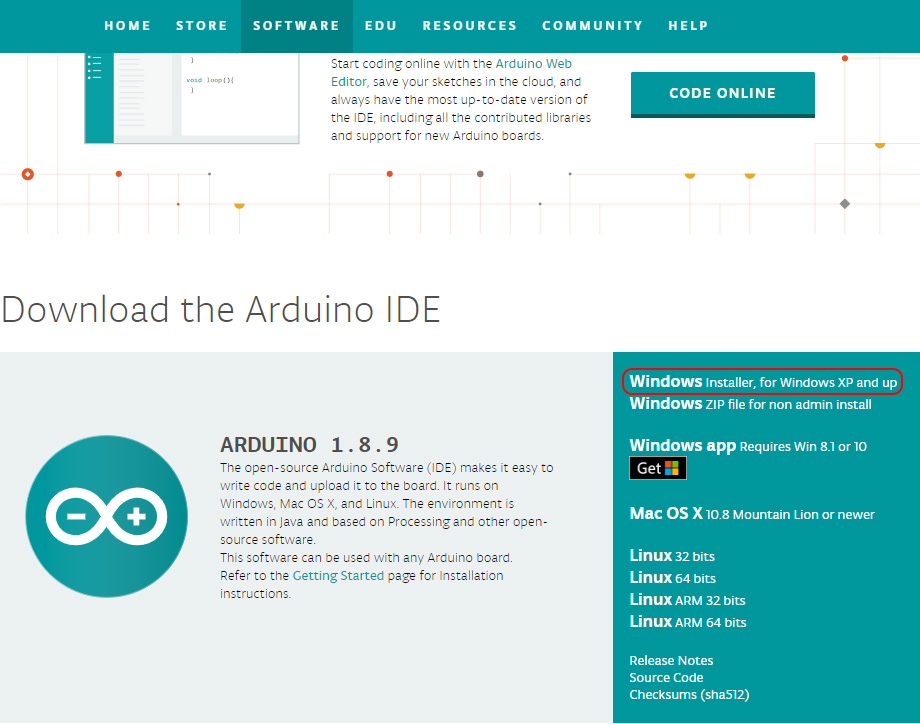
Далее если вы не хотите поддержать разработчиков, необходимо выбрать Just Download, дождаться загрузки программного обеспечения и установить его.
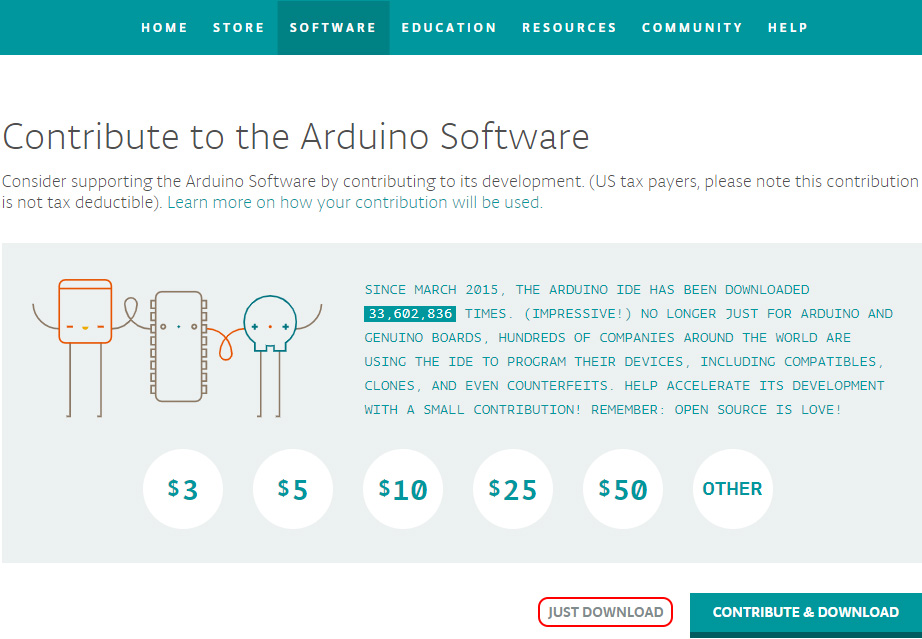
Шаг 2. Установка дополнительных драйверов
Присоедините Arduino с помощью USB-кабеля к компьютеру, и дождитесь пока операционная система настроит все необходимые драйвера. Скачайте файл с драйвером CH340, распакуйте архив и запустите SETUP.EXE. Подключите Arduino к компьютеру, нажмите кнопку Uninstall. После удаления старого драйвера нажмите кнопку install, и дождитесь сообщения “Driver install succes”
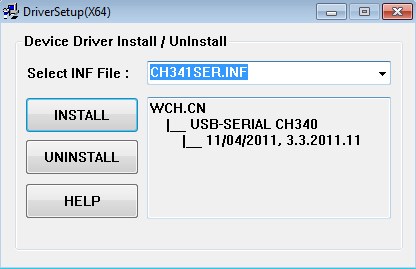
Шаг 3. Установка библиотек
Скачайте необходимые библиотеки:
Eryoma
Adafruit Display
IRremote
Далее запустите среду программирования, и зайдите по пути Скетч — Подключить библиотеку — Добавить .ZIP библиотеку и выберете в открывшемся окне скачанный файл Eryoma.zip Аналогично сделайте для других библиотек (Adafruit Display и IRremote)
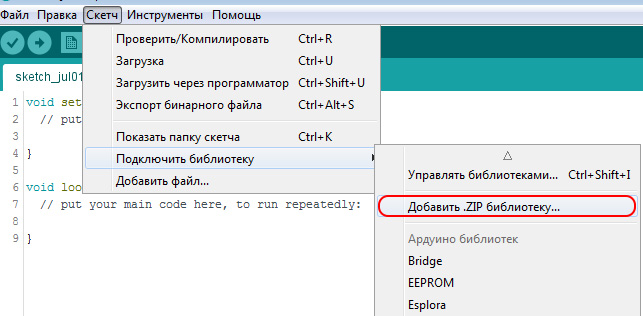
Шаг 4. Настройка версии контроллера Arduino
В среде программирования зайдите по пути — Инструменты — Плата… В открывшемся списке выберете пункт Arduino/Genuino Mega or Mega 2560 Так же необходимо в настройках Инструменты — процессор указать тип процессора ATmega2560
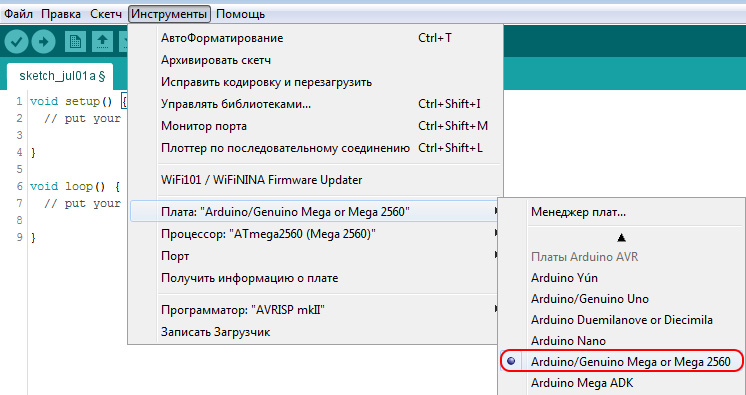
Шаг 5. Настройка COM-порта
Откройте главное меню или панель управления и в поиске наберите “Диспетчер устройств”. В открывшемся окне раскройте пункт Порты (COM и LPT). Найдите в списке подключенную Arduino, которая будет отображаться либо по своему имени, либо как плата CH340. Запомните обязательно номер порта, например, COM9
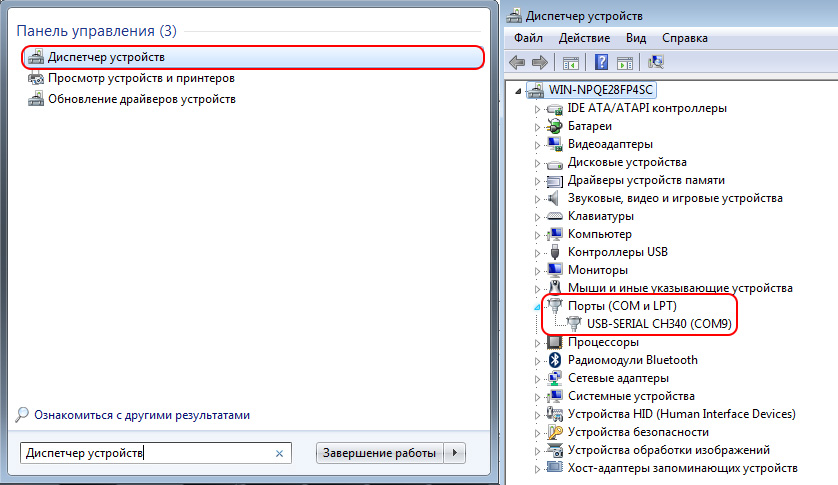
Далее вернитесь в программу Arduino и зайдите по пути Инструменты — порт. В списке выберете порт, который был написан в диспетчере устройств.
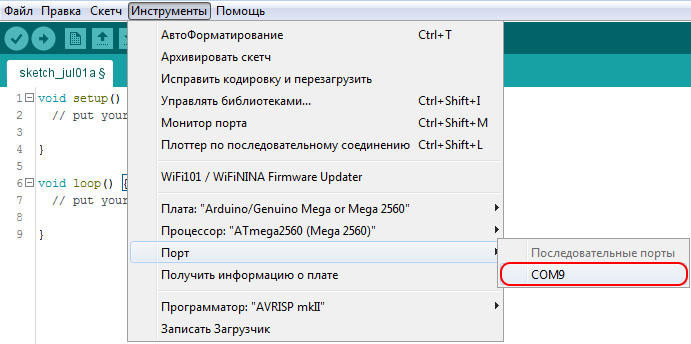
Если у вас не отобразился COM-порт Arduino, то попробуйте подключить Arduino в другой usb-порт или повторите установку драйверов (Шаг 2).
Шаг 6. Интерфейс панели инструментов

Проверка. Эта кнопка выполняет компиляцию скетча. При этом программный код проверяется на наличие ошибок, и в случае их отсутствия преобразуется в набор специальных команд для контроллера. Рекомендуется использовать её если вам нужно проверить правильность написанной программы без загрузки в Arduino.

Загрузка. Выполняет компиляцию программного кода и загрузку его в микроконтроллер.

Новый. Открывает новое окно среды программирования с пустым шаблоном нового скетча.

Открыть. Запускает диалоговое окно для открытия сохранённой программы, или программу — пример из библиотек.

Сохранить. Открывает диалоговое окно сохранения скетча.

Монитор порта. Открывается окно, с помощью которого можно посмотреть какие данные Arduino передаёт в компьютер, или передать данные из компьютера в Arduino.
Шаг 7. Учим полезные сочетания горячих клавиш
Использование горячих клавиш позволяет ускорить навигацию и выполнение определённых команд. Наиболее полезным будет знание следующих горячих клавиш:
Ctrl+C позволяет копировать выделенный фрагмент кода
Ctrl+V вставляет последний скопированный фрагмент кода в точку программы, в которой находится курсор
Ctrl+Z отменяет последнее действие пользователя.
Ctrl+S сохраняет программу под текущим именем и расположением файла. Если программа ещё ни разу не была сохранена, открывает диалоговое окно для сохранения.
Ctrl+T автоматически выравнивает структуру кода, что делает его более удобным для восприятия и понимания, но старайтесь с самого начала писать правильно и красиво, как делают настоящие программисты!
Ctrl+R действия аналогичные кнопке “Проверка” на панели инструментов
Ctrl+U действия аналогичные кнопке “Загрузить” на панели инструментов
Остальные горячие клавиши вы можете посмотреть справа от названий пунктов главного меню окна среды программирования.
Завершение настройки
После успешной настройки среды программирования, как правило, дальнейшие действия сводятся к тому, чтобы писать новый скетч и загружать его в Arduino. Повторять шаги 1-5 обычно не требуется. Однако временами порт может измениться или не подключиться правильный COM-порт, и для этого надо заново выбрать порт в соответствующей настройке. На этом подготовка Arduino завершена, и можно перейти к Проекту 1.
Желаем успехов в программировании Arduino и Ерёмы!
Источник: eryoma.info